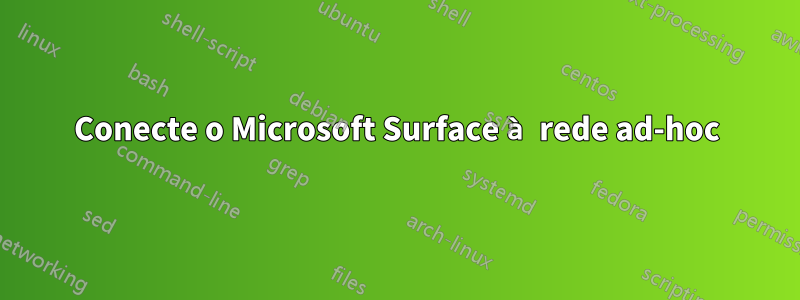
Estou tentando conectar meu tablet Microsoft Surface a uma rede ad-hoc que configurei em minha máquina desktop Windows-7. A máquina Surface pode ver e conectar-se a outros pontos de acesso, mas não pode ver a rede ad-hoc, enquanto um segundo laptop Windows-7 próximo à máquina Surface pode vê-la.
O que faria com que a rede ad-hoc ficasse visível para o Windows 7, mas não para o Surface?
Dados adicionais:
O Windows-7 está no domínio, mas o Surface não.
Responder1
Não apenas o Windows RT não consegue se conectar a um ponto de acesso ad-hoc, mas parece que nem o Windows 8 Pro consegue fazer isso (e fornecer acesso à Internet). Eu tenho o Joikuspot em um telefone Nokia Symbian. Isso cria um ponto de acesso ad-hoc, ao qual os PCs Win7 da minha casa podem se conectar sem problemas. Meu PC Win8 pode ver o ponto de acesso e conectar-se a ele, mas não consegue acessar a Internet. Alega que a conectividade é “limitada” e não pode obter um endereço IP.
Em resposta ao OP, a solução seria habilitar a rede virtual hospedada na máquina Windows 7 em vez de uma conexão ad-hoc. Isto simula um roteador completo no modo de infraestrutura. Você precisa usar o comando netsh em um prompt de comando administrativo. Pesquise "netshhostnetwork" e você obterá a resposta.
Responder2
O Surface não suporta redes ad hoc, consulte este link http://windows.microsoft.com/en-US/windows-8/whats-new-in-networking
Eu tentei isso também e entrei em contato com o suporte.
Responder3
O Surface RT não oferece suporte a redes ad hoc. Veja o link na resposta de Mario. O que o Surface suporta é uma conexão a um ponto de acesso virtual. As melhores instruções que encontrei estão aqui:http://www.mypersonalgetaway.com/tag/nokia-lumia-800/ Já tive os mesmos problemas com meu Lumia. Aliás, se não funcionar imediatamente, tente desativar o bluetooth no seu laptop. Isso funcionou para mim. Espero poder ajudar.
Responder4
Você certamente PODE conectar o Surface Pro à rede ad-hoc. O único problema é que o Surface não detecta redes ad-hoc automaticamente. A instrução para conectar-se manualmente à rede é bastante simples:
- Vá para "Centro de rede e compartilhamento"
- Selecione uma opção para "Configurar uma nova conexão ou rede"
- Selecione "Conectar manualmente a uma rede sem fio"
- Preencha o formulário.
- Agora você pode ver seu ad-hoc na lista de redes sem fio.
Esta instrução não ajudará no caso do Surface RT


